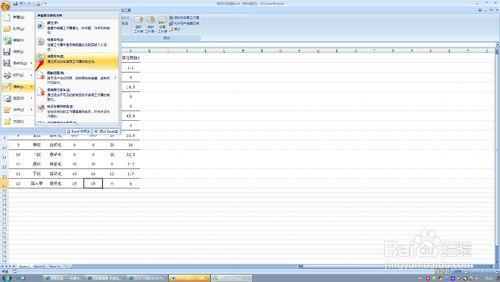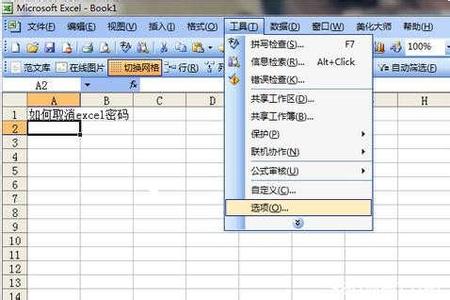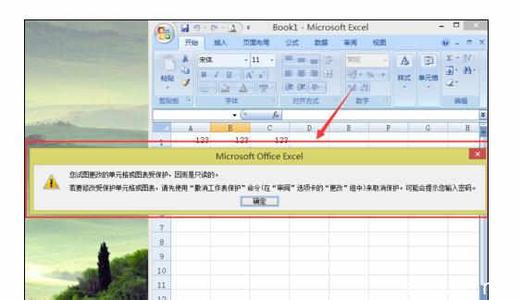Excel中的重要表格需要设置密码进行保护,表格具体该如何设置密码呢?下面是由小编分享的excel表格设置密码的方法,以供大家阅读和学习。
excel表格设置密码方法:设置密码步骤1:首先自然是打开excel文件,找到要操作的数据表,点击工具选项,在下拉框中选择保护,然后点击保护工作表即可(具体的操作位置可以参看下图所示)。
设置密码步骤2:然后便来到了保护加密操作界面,默认的选择项是选择锁定和未锁定单元格,即是对整个表进行保护操作,需要根据自己的情况选择需要加密的对象,然后填写密码点击确定即可完成保护数据表操作。
设置密码步骤3:再次点击数据表中的表格进行数据输入的时候,会弹出来对话框,大概意思就是你所操作的表格被保护,取消保护才能进行操作。
设置密码步骤4:如果你设置了取消保护的密码,那么取消保护的时候就需要输入你刚才设置的密码。保护表操作只会针对当前操作表,其他的表进行操作不受限制。
设置密码步骤5:这样不但可以保护表,还可以保护工作簿。
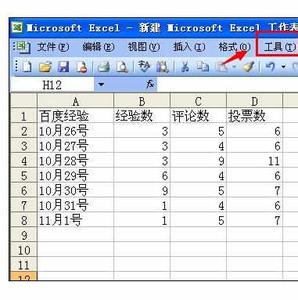
设置密码步骤6:跟保护表操作一样,只不过在它保护表的下面,具体位置不在截图,可以参看保护工作表。找到保护工作簿,点击进入,来到密码设置界面,其中有两个选择项,一个是结构,一个是窗口,根据情况进行选择。然后输入密码点击确定即可。
看了excel表格设置密码的方法还看了:1.Excel怎么设置密码?
2.excel 2013表格怎么设置密码
3.excel表格内设置密码保护的教程
4.excel给表格添加密码保护的方法
5.Excel表格数据分区密码怎么设置?
6.excel2013怎么设置密码
7.excel2007怎么设置密码
 爱华网
爱华网